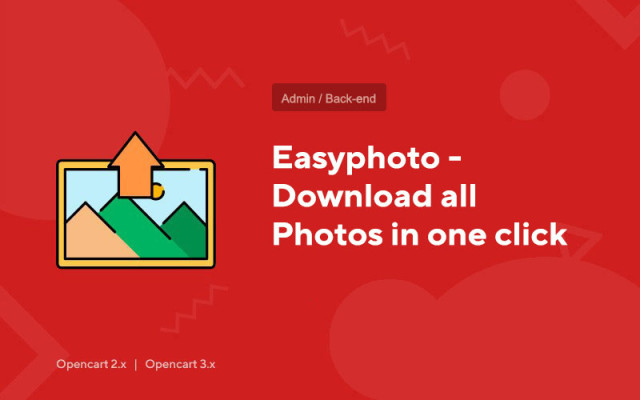Easyphoto - Stiahnite si všetky fotografie jedným kliknutím
Price in reward points: 10
Tento modul nahráva fotografie do produktov, pričom obchádza správcu súborov, čo značne zjednodušuje proces pridávania obrázkov do produktov.
Pre dobrý prevod potrebujete kvalitné produktové fotografie, v množstve minimálne 5 kusov.
Schopnosti
- Viacnásobné nahrávanie fotografií 1-2 kliknutiami priamo z pamäte vášho zariadenia;
- Veľmi pohodlné a prehľadné rozhranie - Pole na výber/pretiahnutie fotografie, pole hlavného obrázka, ďalšie pole fotografie a pole košíka;
- Možnosť sťahovania potiahnutím do prehliadača Drad&Drop;
- Je možné priradiť priečinok na sťahovanie. A finálne fotografie sa načítajú do priečinka s ID produktu – čo je veľmi pohodlné a logické. Súbory sa nachádzajú na adrese image/catalog/easyphoto/123/… Kde easyphoto je priečinok, ktorý možno nakonfigurovať na nahrávanie, 123 je ID produktu, všetky obrázky sú umiestnené v tomto priečinku;
- Automatický SEO názov fotografie - prepis z názvu produktu. Jazyk je možné zvoliť v nastaveniach. Napríklad produkt tlačiareň Canon-ip2900 bude mať názvy printer-canon-ip-2900-1.jpg, printer-canon-ip-2900-2.jpg, printer-canon-ip-2900-3.jpg, ktoré je veľmi užitočný pre SEO. Všetky špeciálne znaky a ďalšie znaky sú odrezané. Vo verzii 3.0 dochádza k úplnému vyčisteniu nepotrebného. Samozrejme, dá sa to prispôsobiť, ale bolo by lepšie, keby názov pochádzal z názvu produktu;
- Je možné zadať oddeľovač medzi názvom fotografie a sériovým číslom;
- Môžete vybrať ľubovoľné pole v produkte, z ktorého sa vygeneruje názov obrázka;
- Priradenie hlavnej fotografie je jednoduché pretiahnutie myšou. Nahrali sme všetky fotografie - jednu z nich sme pretiahli na hlavnú a všetko je pripravené;
- Ak nastavíte automatický výber prvej fotografie zo všetkých odovzdaných fotografií, hlavná fotografia bude priradená automaticky;
- Je možné pridať fotografie z predtým nahraných;
- Zoraďte odovzdané fotografie potiahnutím myši;
- Aj v novej verzii bol košík. Tento základný nástroj uľahčuje prácu s produktovými fotografiami. Keď načítate všetky obrázky, vyberiete hlavný, zoradíte, otočíte atď. a niektoré fotky sa ukázali ako zbytočné – jednoducho ich pretiahnete do košíka. Súbor stále zostáva na serveri, ale nie je prepojený s produktom. A z košíka ho možno obnoviť alebo navždy odstrániť. K dispozícii je samozrejme nástroj na úplné vyprázdnenie koša;
- Keď prejdete myšou na obrázok, môžete fotografiu zväčšiť nové! zmeniť na iný a tiež otáčať v smere alebo proti smeru hodinových ručičiek. Pri rolovaní zostáva originál a možno ho vrátiť na stránku. Všetko je veľmi pohodlné a dobre premyslené. V košíku môžete fotografiu zo servera navždy vymazať;
- Modul si vytvorí vlastnú záložku v editačnom formulári produktu, kde sa nachádza rozhranie pre prácu s fotografiami.
Funkcie
- Stav – aktuálny stav modulu. Ak je modul nainštalovaný, ale vypnutý, pri úprave produktu bude stále karta Easyphoto, ale zobrazí sa upozornenie, že musí byť povolená, aby modul fungoval. Zároveň zostáva záložka Obrázky a fotografie je možné pridávať štandardným spôsobom;
- Priečinok pre fotografie – názov priečinka, do ktorého sa budú fotografie odovzdávať. Povinnou požiadavkou bude názov napríklad v latinke (easyphoto, photo, product_photo) bez lomítok, medzier a iných nadbytočných vecí a malými písmenami. V predvolenom nastavení, ak nie je nakonfigurovaný, priečinok bude easyphoto. Upozorňujeme, že konečným priečinkom s fotografiami bude obrázok/katalóg/easyphoto/3634/. Kde easyphoto je priečinok, 3634 je ID produktu v ňom a tam už budú fotografie;
- Oddeľovač pre fotografiu je symbol, ktorý oddeľuje názov obrázka a jeho sériové číslo;
- Nastaviť prvú fotografiu ako hlavnú – nastavenie umožňuje automaticky vybrať prvú fotografiu ako hlavnú. To je veľmi výhodné. systém automaticky vloží hlavný obrázok a zakaždým ho nie je potrebné vyberať. Ak chcete vybrať hlavnú vec, stačí umiestniť kurzor myši na fotografiu a kliknúť na zelenú značku;
- Názov fotografie z názvu produktu - automatické premenovanie fotografie na názov produktu. To je veľmi užitočné pre SEO. Google odporúča nastaviť názov tak, aby bol zmysluplný, teda aby sa zhodoval s obsahom súboru. Napríklad, ak zaškrtnete toto políčko, obrázky k produktu budú vo formáte nazvanie_tovara.1.jpg, nazvanie_tovara.2.jpg, nazvanie_tovara.3.jpg atď. Všetky nadbytočné znaky v názve produktu budú samozrejme vymazané. Odporúča sa povoliť túto možnosť. Pri nových produktoch modul tiež chápe, kde získať názov;
- Meno od . Toto nastavenie vám umožňuje vybrať, z ktorého poľa sa má prevziať text na vytvorenie názvu fotografie. Môžete zadať názov, článok, mpn atď.;
- Jazyk názvov fotografií – ak máte viacjazyčný obchod, môžete si vybrať, v akom jazyku chcete pre obrázky použiť názov. Štandardne sa preberá z jazyka s id = 1.
Existujú 2 typy inštalácie: „Inštalácia rozšírení“ , ak je súbor modulu archív s koncovkou ocmod.zip alebo „Cez FTP (správca súborov)“ , keď ide o jednoduchý archív so súbormi.
Inštalácia Ocmod
- 1 Stiahnite si súbor modulu . Platené doplnky si môžete stiahnuť do svojho účtu až po zaplatení.
- 2 V administračnom paneli vašej stránky prejdite na "Rozšírenia" -> "Inštalovať rozšírenia" alebo "Moduly" -> "Inštalovať modifikátory" a kliknite na tlačidlo "Nahrať" ;
- 3 Vyberte stiahnutý súbor a kliknite na "Pokračovať" , počkajte na nápis - "Úspešne nainštalované" ;
- 4 Potom prejdite na "Add-ons Manager" alebo "Modifiers" a kliknite na tlačidlo "Update" (modré, v pravom hornom rohu). A tiež vydať administrátorské práva pre modul (nižšie je napísané, ako to urobiť).
Inštalácia cez FTP
- 1 Stiahnite si súbor modulu . Platené doplnky si môžete stiahnuť do svojho účtu až po zaplatení;
- 2. Nahrajte súbory cez správcu súborov do koreňového adresára lokality . Archív spravidla obsahuje súbory pre rôzne verzie PHP a verzie OC (musíte si správne vybrať svoju možnosť);
- 3 Potom prejdite na "Add-ons Manager" alebo "Modifiers" a kliknite na tlačidlo "Update" (modré, v pravom hornom rohu). A tiež vydať administrátorské práva pre modul (nižšie je napísané, ako to urobiť).
Po nainštalovaní ľubovoľného modulu prejdite do sekcie "Systém" -> "Skupiny používateľov" -> "Správca", zrušte začiarknutie všetkých políčok a vráťte ich späť kliknutím na tlačidlo "Vybrať všetko" v poliach zobrazenia a zmien.
Tags: Opencart 2.0, Opencart 2.1, Opencart 2.2, Opencart 2.3, Opencart 3.0, OcStore 2.3, OcStore 3.0